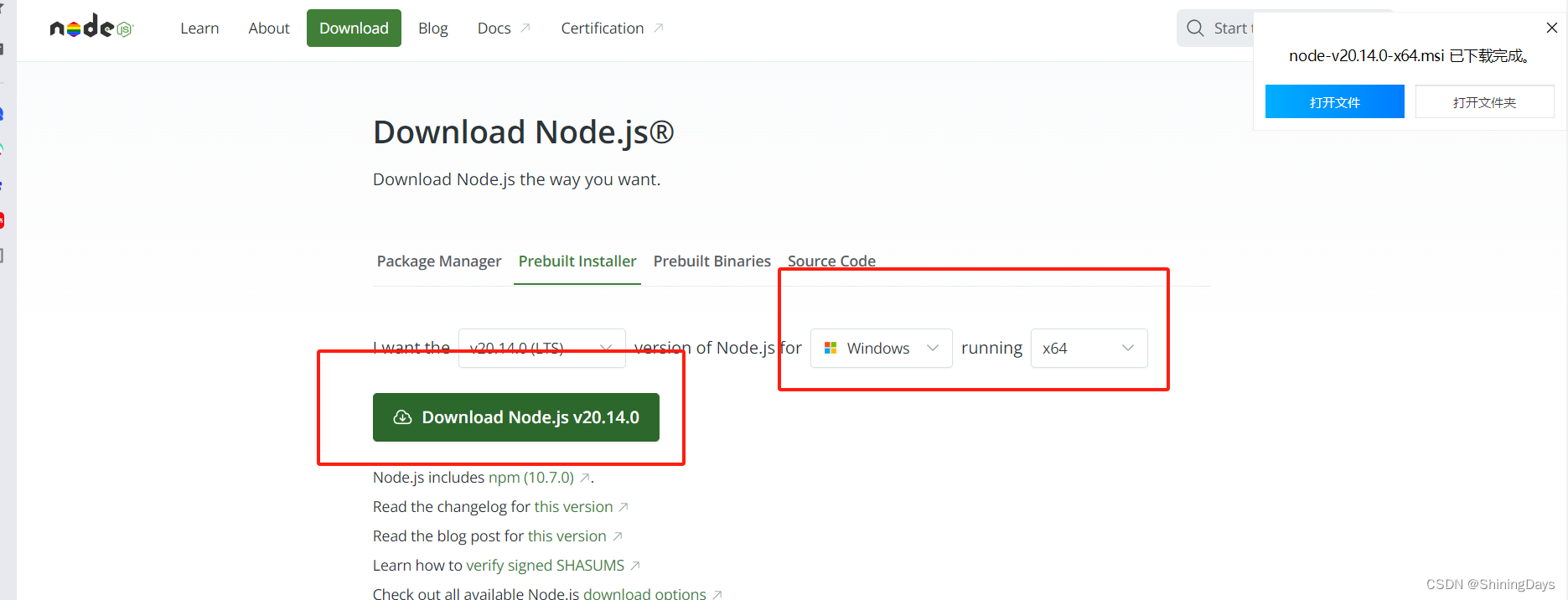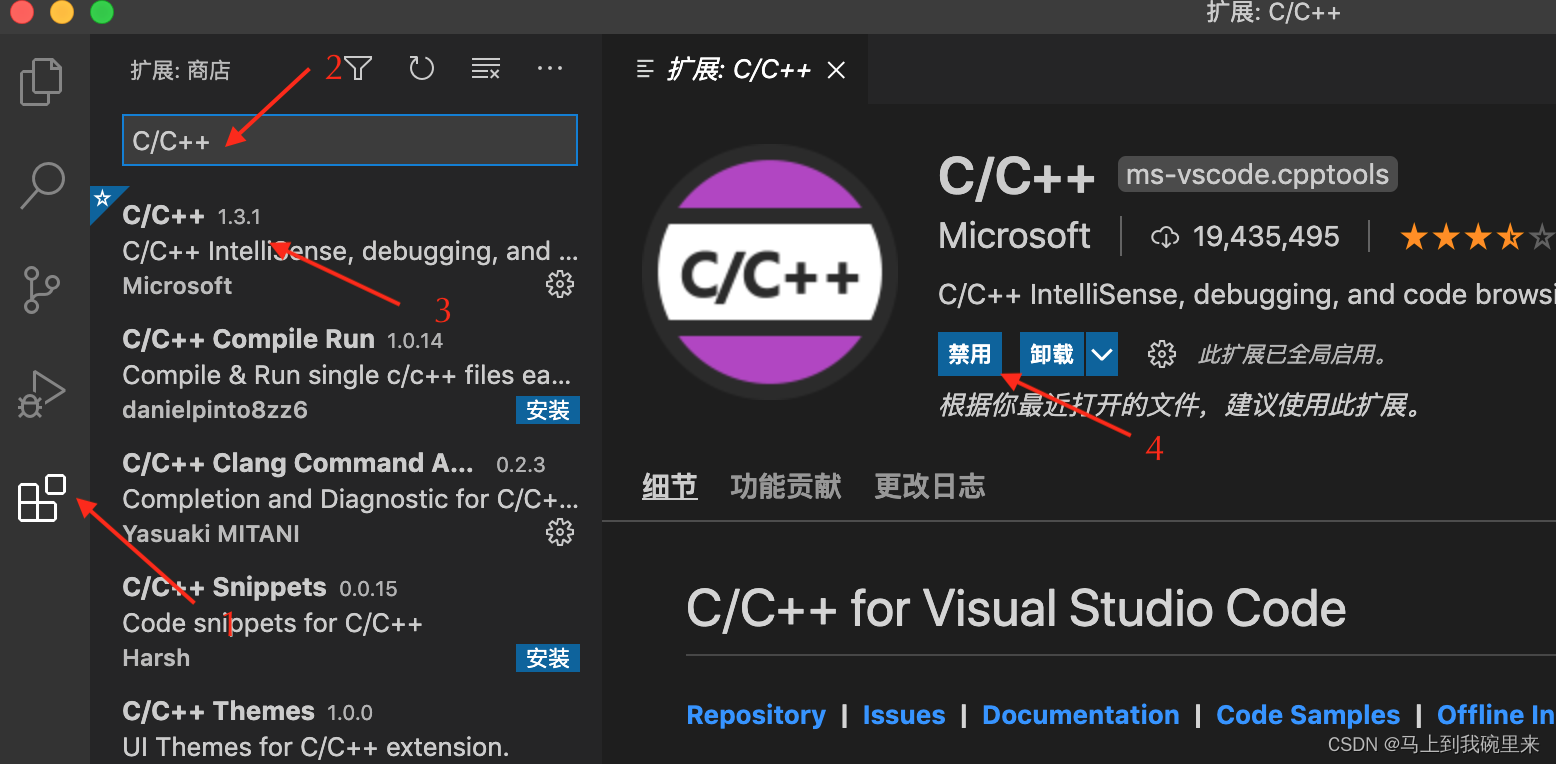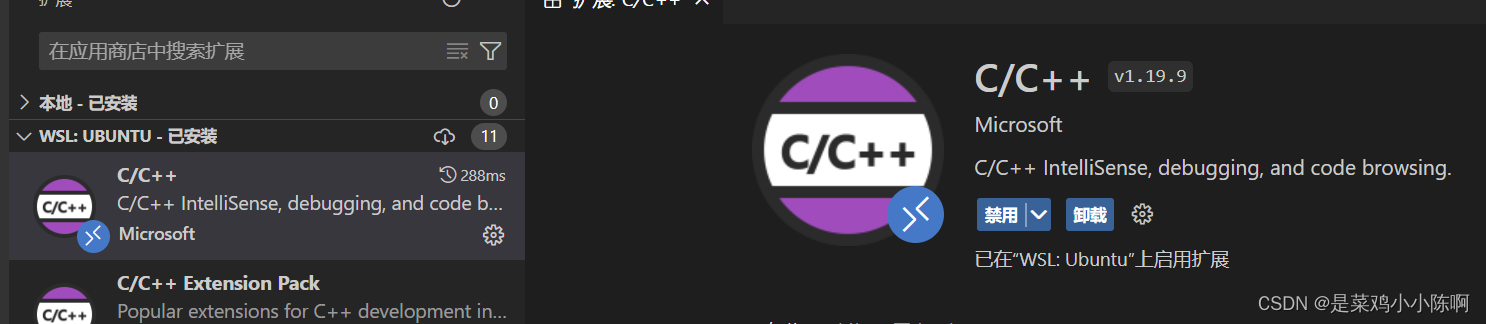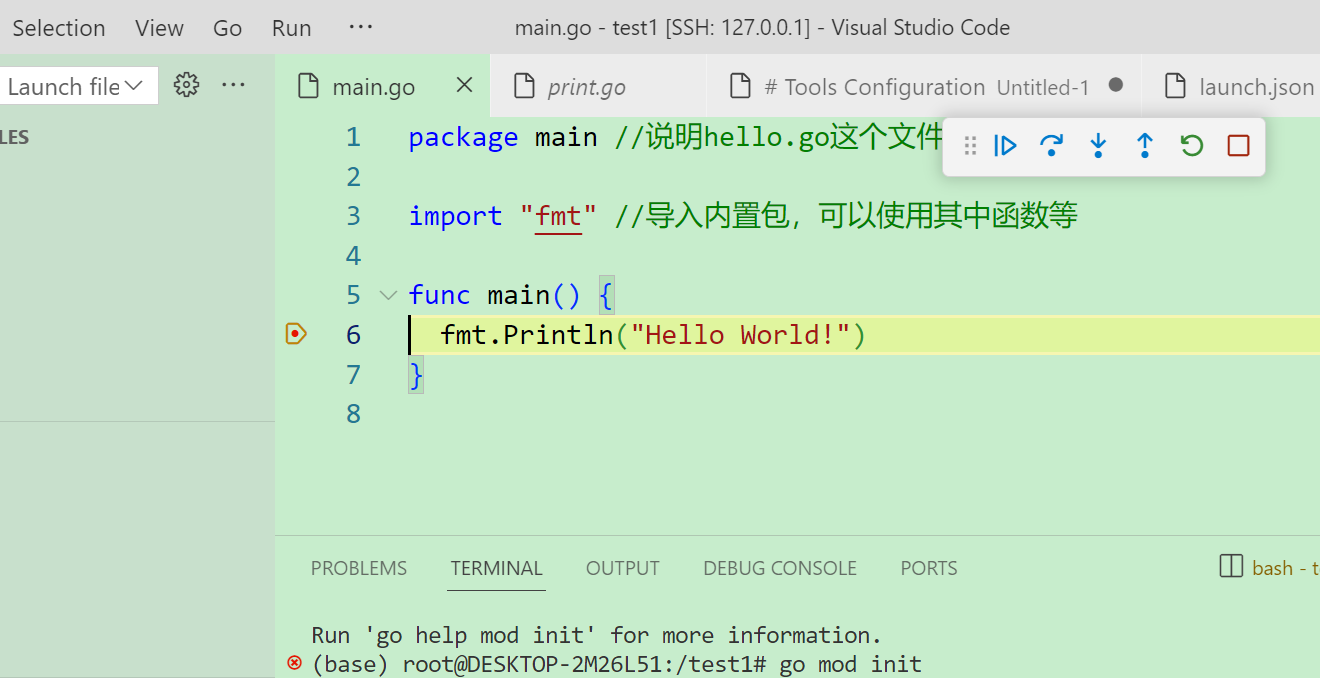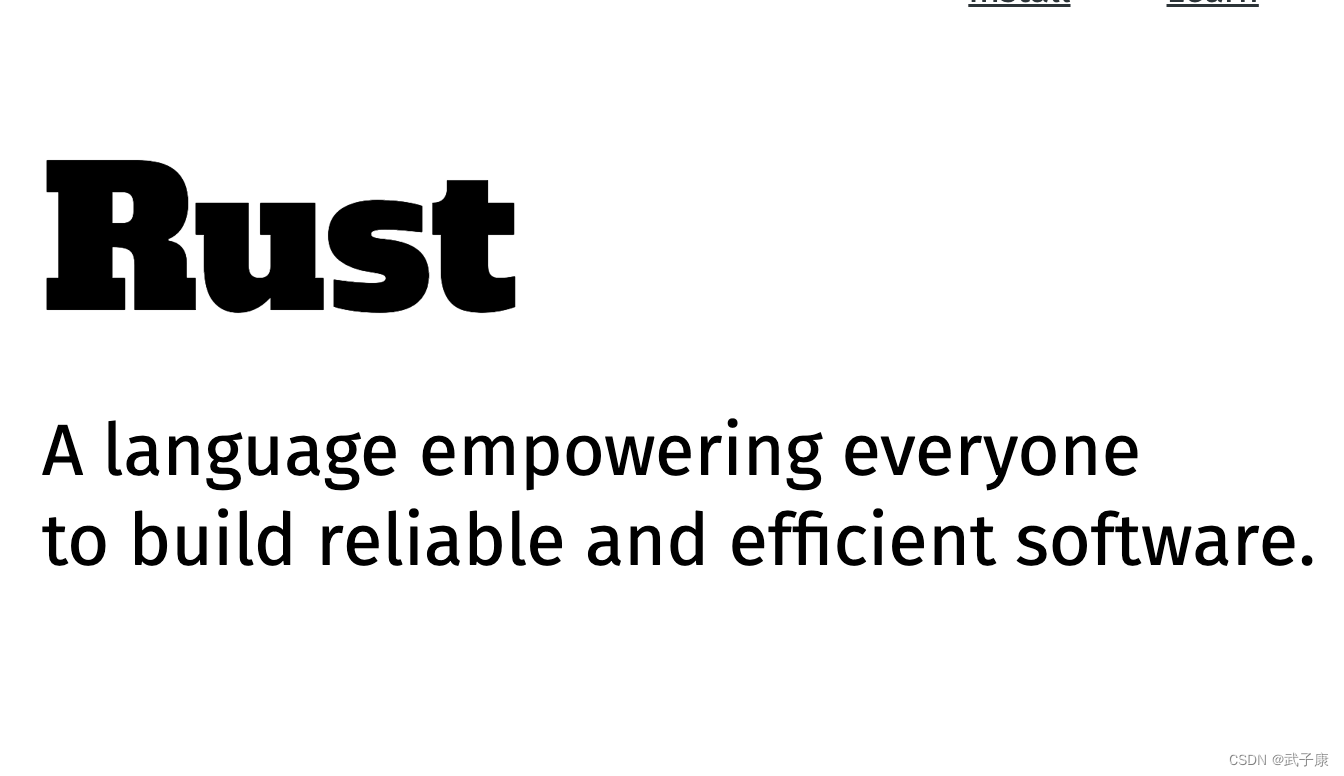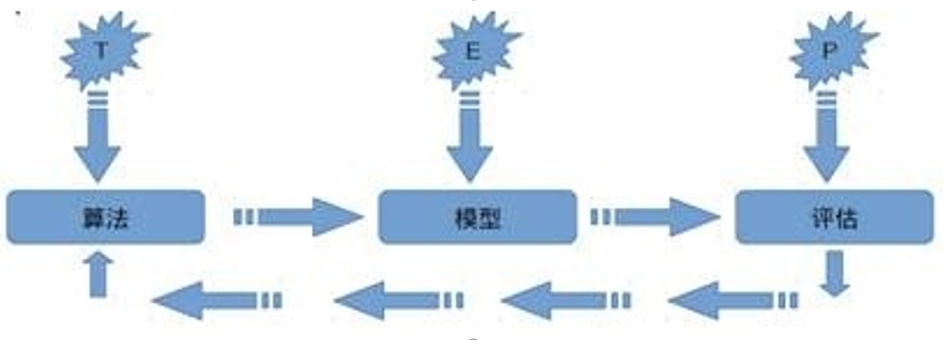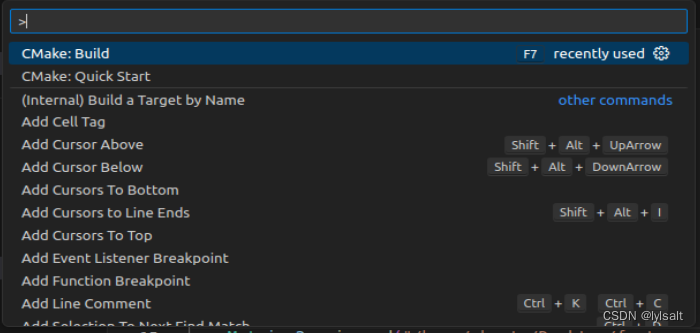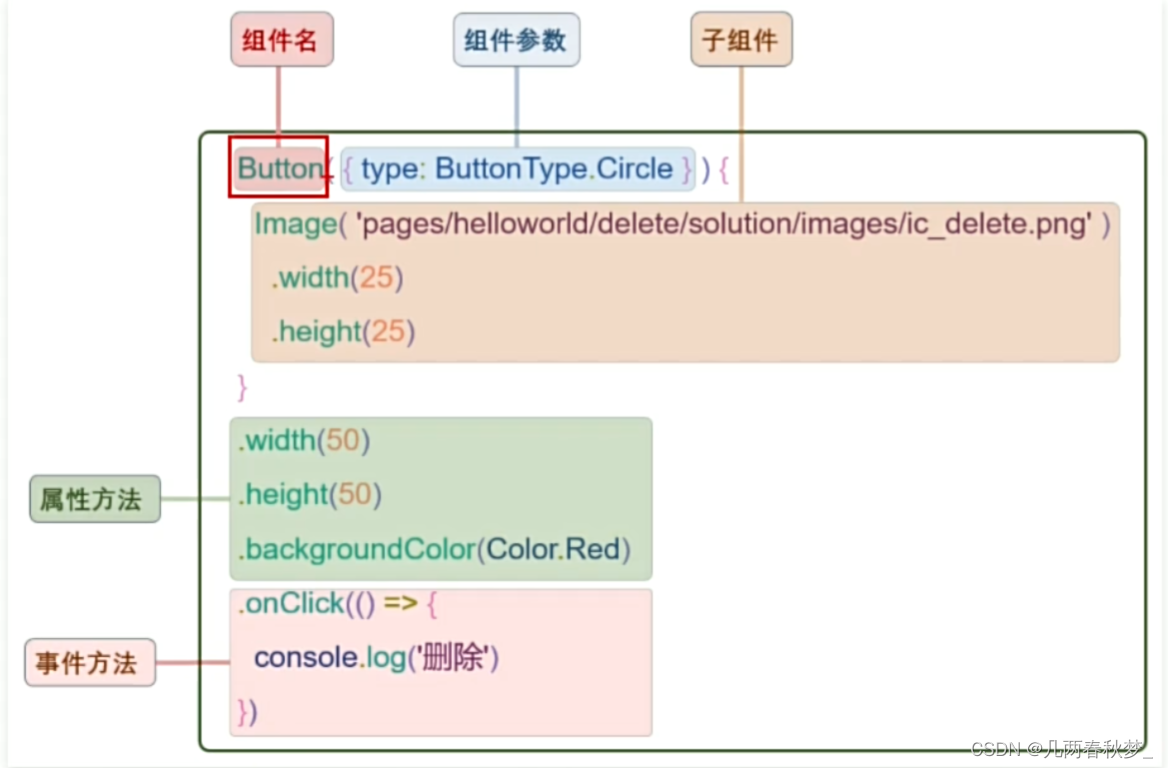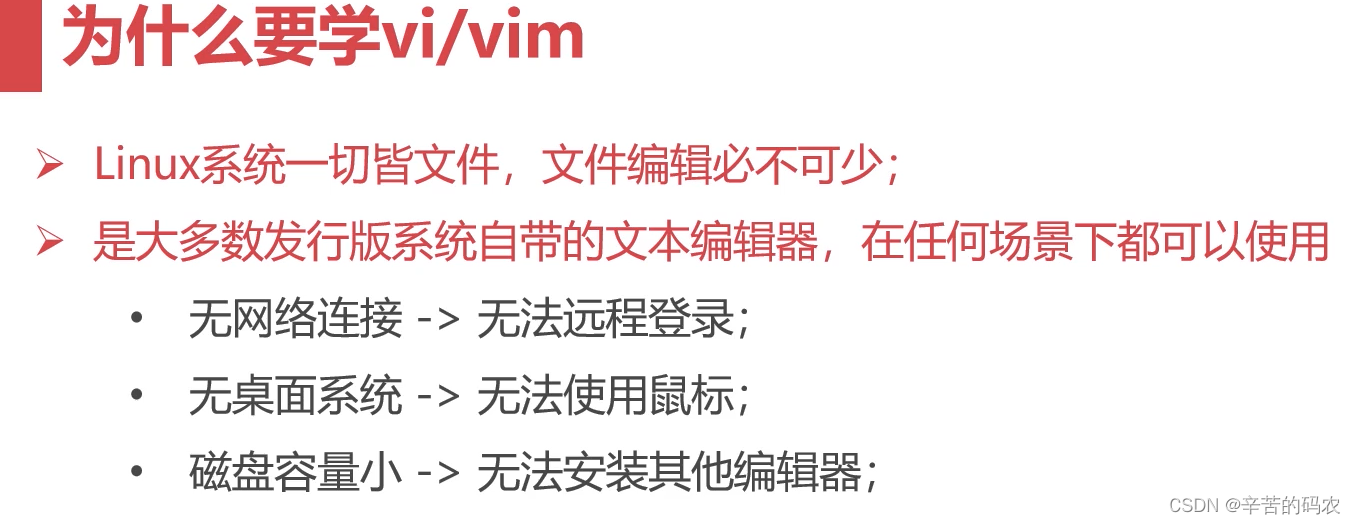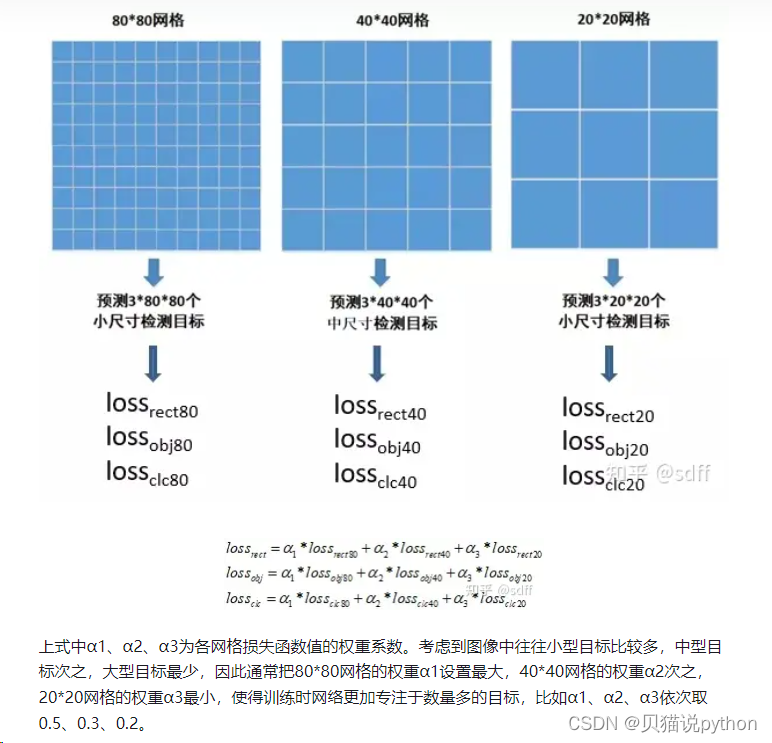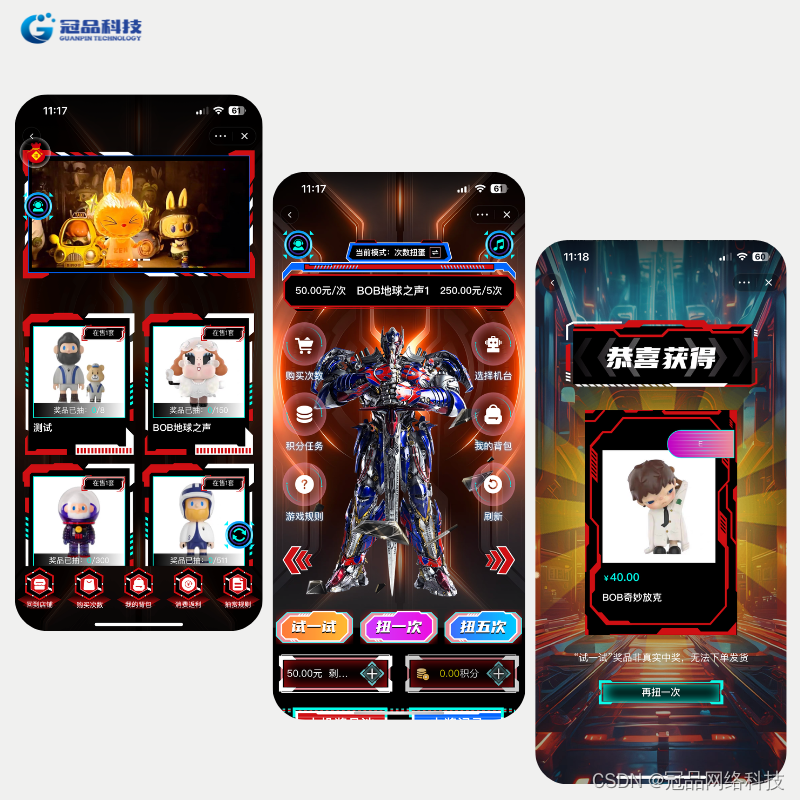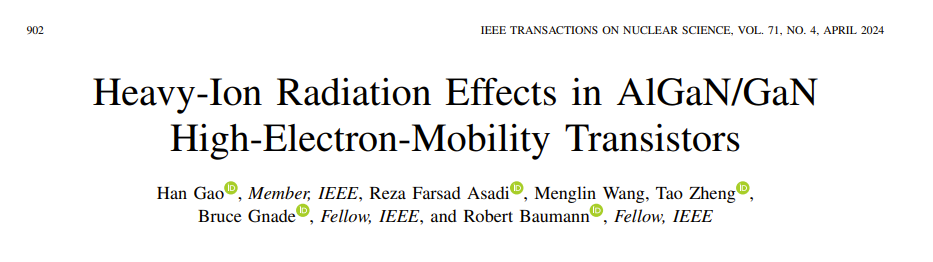不用图形化也可以直接把launcher.json c_c++_properties.json task.json复制到项目里
首先打开 vscode创建项目
ctrl+shift+p 打开c/c++ edit configuration UI 配置生成c_cpp_properties.json文件
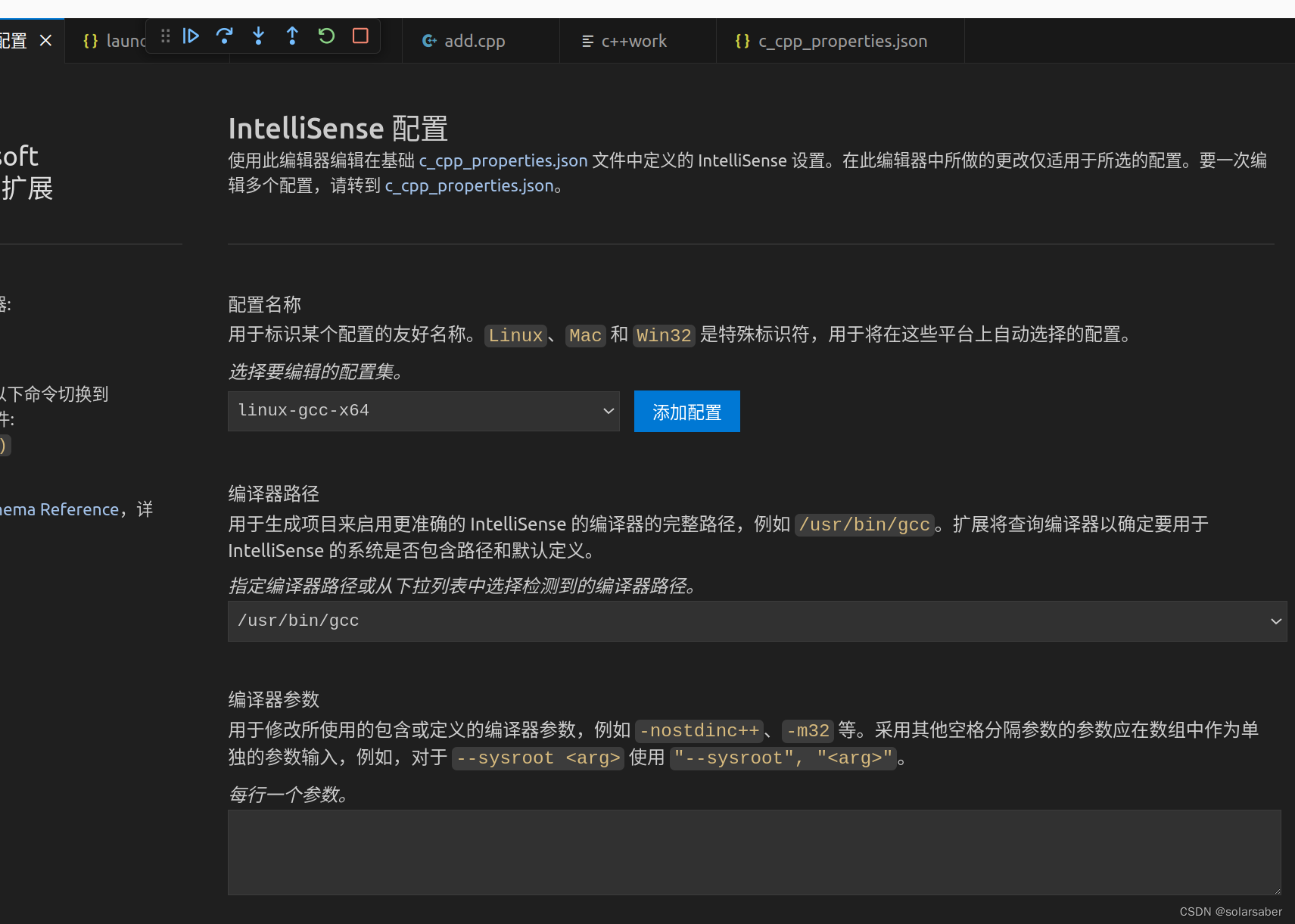
这里选择gcc为 c运行环境 只需要改配置名称跟编译器路径两处其他默认


选g++为c++环境 可以两者都支持最后配置完的样式 c_cpp_properties.json
{
"configurations": [
{
"name": "linux-gcc-x64",
"includePath": [
"${workspaceFolder}/**"
],
"compilerPath": "/usr/bin/gcc",
"cStandard": "${default}",
"cppStandard": "${default}",
"intelliSenseMode": "linux-gcc-x64",
"compilerArgs": [
""
]
},
{
"name": "c++",
"includePath": [
"${workspaceFolder}/**"
],
"defines": [],
"compilerPath": "/usr/bin/g++",
"cStandard": "c17",
"cppStandard": "gnu++17",
"intelliSenseMode": "linux-gcc-x64"
}
],
"version": 4
}二、生成task文件随便选一个c 或者c++文件选configure task 然后配置会生成task.json文件

{
"version": "2.0.0",
"tasks": [
{
"type": "cppbuild",
"label": "C/C++: gcc 生成活动文件",
"command": "/usr/bin/gcc",
"args": [
"-fdiagnostics-color=always",
"-g",
"${workspaceFolder}/*.c",
"-o",
"${workspaceFolder}/${workspaceRootFolderName}"
],
"options": {
"cwd": "${fileDirname}"
},
"problemMatcher": [
"$gcc"
],
"group": "build",
"detail": "编译器: /usr/bin/gcc"
}
,
{
"type": "cppbuild",
"label": "C/C++: g++ 生成活动文件",
"command": "/usr/bin/g++",
"args": [
"-fdiagnostics-color=always",
"-g",
"${workspaceFolder}/*.cpp",
"-o",
"${workspaceFolder}/${workspaceRootFolderName}"
],
"options": {
"cwd": "${fileDirname}"
},
"problemMatcher": [
"$gcc"
],
"group": "build",
"detail": "编译器: /usr/bin/g++"
}
]
}三、生成debug 环境 luanch.json
{
"version": "0.2.0",
"configurations": [
{
"name": "C/C++ Runner: Debug Session",
"type": "cppdbg",
"request": "launch",
"args": [],
"stopAtEntry": false,
"externalConsole": false,
"cwd": "/home/denghg/dhg/C++Work/c++work",
"program": "${workspaceFolder}/${workspaceRootFolderName}",
"MIMode": "gdb",
"miDebuggerPath": "gdb",
"setupCommands": [
{
"description": "Enable pretty-printing for gdb",
"text": "-enable-pretty-printing",
"ignoreFailures": true
}
]
}
]
}四、最后的项目结构
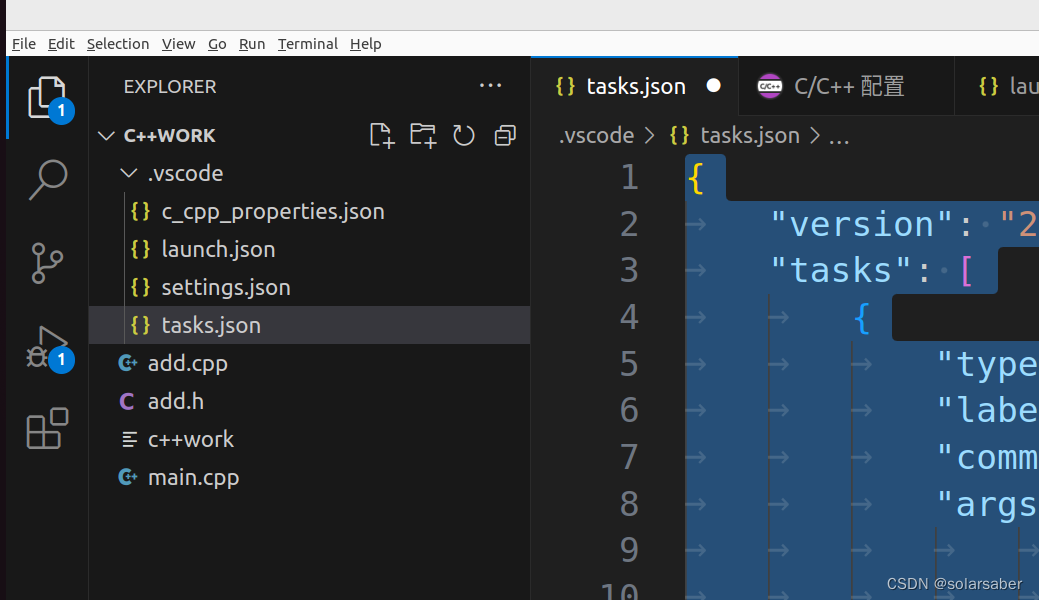 setting.json是默认生成的
setting.json是默认生成的